Kā darbojas Google dokumentu rakstīšana ar balsi
Google Google Dokumenti Varonis / / September 20, 2020
Pēdējoreiz atjaunināts

Google dokumentu rakstīšana ar balsi ir brīnišķīgs jauninājums, kas iekļauts Google dokumentos. Dārgas balss atpazīšanas programmatūras vietā. Tagad jūs varat izmantot Google dokumentu rakstīšanu ar balsi.
Google dokumentu rakstīšana ar balsi ir brīnišķīgs jauninājums, ko Google dokumentos iekļāvuši labi Google inženieri. Pirms gadiem, lai paveiktu to pašu, jums būtu bijis jāiegādājas dārga programmatūra, piemēram, Dragon Speech vai kāda cita balss atpazīšanas programmatūra.
Tagad jūs varat iespējot Google dokumentu rakstīšanu ar balsi un vienkārši izrunāt visu savu papīru, rakstu, ziņojumu vai visu citu, kas jums jāizveido.
Kā darbojas Google dokumentu rakstīšana ar balsi?
Google integrēts balss atpazīšanas tehnoloģija savā Android platformā ilgi pirms viņi to ieviesa Google dokumentos.
Daudzi cilvēki dod priekšroku savu domu izteikšanai, nevis rakstīšanai. Tātad ir jēga tikai tad, ja Google uzlabotu Google dokumentu lietojamību, integrējot tā pašreizējo balss atpazīšanas tehnoloģiju.
Google dokumentu rakstīšana ar balsi ietver iespēju rīkoties vairākās valodās. Varat arī izdot formatēšanas komandas. Tas ļauj jums virzīt dokumenta struktūru, lai jums vispār nebūtu jāizmanto tastatūra.
Tomēr, rakstot ar balsi, ir mazliet jāpielāgojas. Bet, pieraduši, jūs varētu ievērojami paātrināt rakstīšanas procesu.
Izmantojot Google dokumentu rakstīšanu ar balsi
Lai izmantotu šo funkciju Google dokumentos, jums vienkārši jāiespējo balss rakstīšanas mikrofons. Pēc tam atlasiet mikrofona ikonu un esat gatavs diktēt dokumentu.
Lai sāktu, palaidiet pakalpojumu Google dokumenti. Atlasiet Rīki izvēlni un pēc tam atlasiet Rakstīšana ar balsi no nolaižamās izvēlnes.
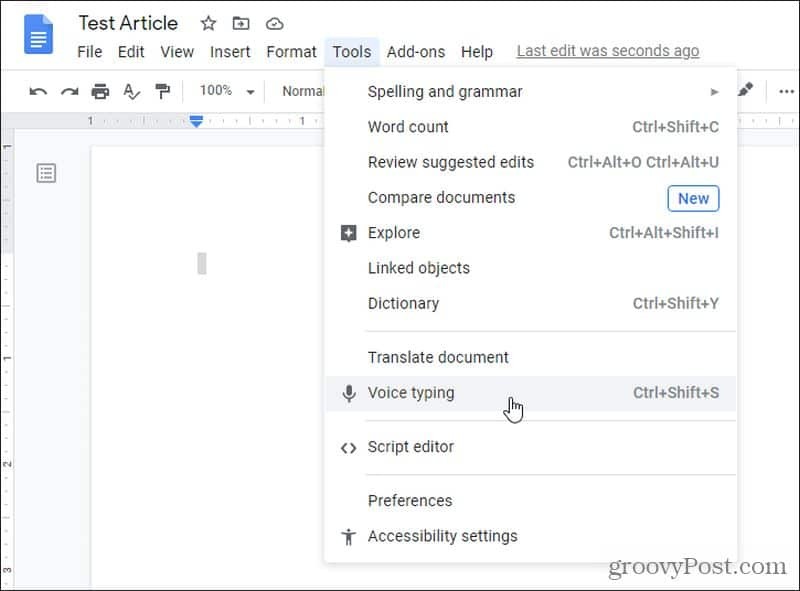
Tādējādi jaunā logā tiks atvērta mikrofona ikona. Jūs varat pārvietot šo mazo logu ap dokumentu, kā jums nepieciešams, lai tas neaizkavētu jūsu diktēto.
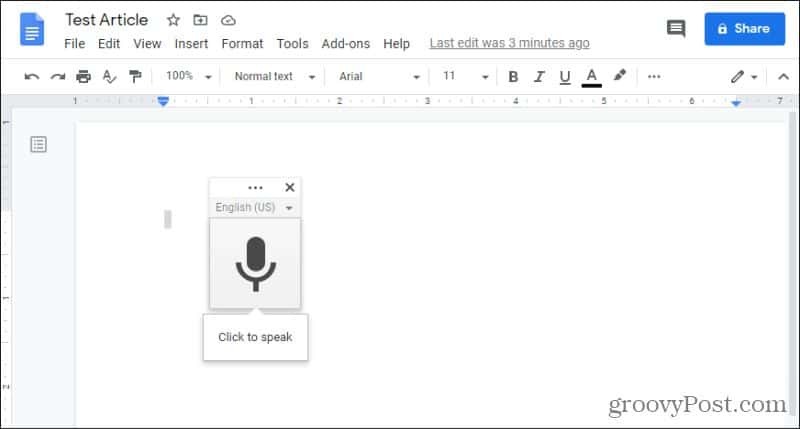
Lai sāktu dokumenta diktēšanu, vienkārši atlasiet mikrofona ikonu. Ikona kļūs sarkana, kad jūs klausīsities (izmantojot mikrofonu).
Vienkārši sāciet runāt kā parasti, un jūs redzēsiet, ka vārdi rakstīšanas laikā parādīsies dokumentā.
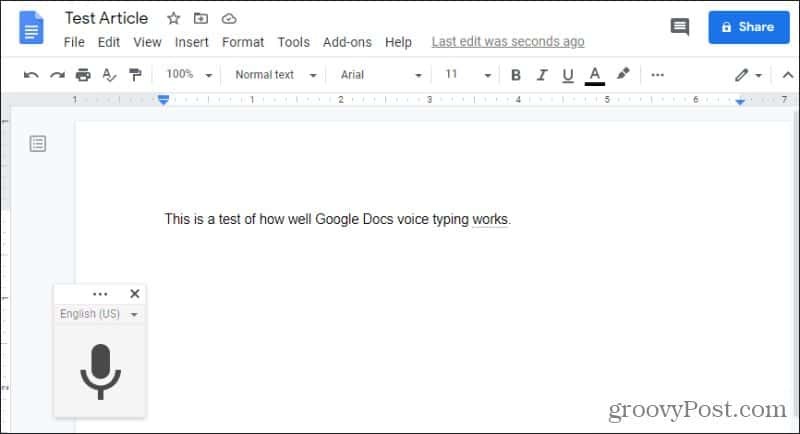
Noteikti norādiet, kur ir pieturzīmes. Tālāk ir minēti visi pieturzīmju veidi, kurus varat pateikt Google dokumentiem.
- Periods
- Komats
- Izsaukuma zīme
- Jautājuma zīme
Vienkārši pasakiet kādu no šīm komandām teikuma vidū vai beigās, lai izmantotu šo pieturzīmi.
Piezīme: Ir ļoti svarīgi runāt nedaudz lēni un labi izrunāt savus vārdus. Ja ātri runājat vai muldējat, pamanīsit, ka balss atpazīšanas tehnoloģija var ierakstīt nepareizus vārdus vai pilnīgi nepareizas frāzes.
Dažas citas piezīmes par rakstīšanas diktēšanu pakalpojumā Google dokumenti:
- Jebkura teikuma pirmais burts tiks automātiski izveidots ar lielo burtu.
- Pareizvārdi arī tiks reģistrēti ar lielo burtu.
- Visticamāk, kļūda netiks parādīta, jo balss rakstīšanas funkcija izmanto tikai zināmus vārdnīcas vārdus.
- Fona troksnis var traucēt, tāpēc pārliecinieties, ka strādājat klusā telpā.
- Ja pārtraucat pārāk ilgi, balss rakstīšanas funkcija automātiski tiks atspējota un pārtrauks klausīšanos.
Tas prasa zināmu pieradumu, taču, tiklīdz būs paveikts labs temps un labi izrunāsieties, jūs atradīsit, ka galaproduktā kļūdu nav daudz vai nav.
Jaunas rindkopas pievienošana ar balss rakstīšanu
Nākamais jautājums ir, ko jūs darāt, kad jāveic īpašs formatējums? Jaunas rindkopas pievienošana, atkāpe un teksta izlīdzināšana ir lietas, kuras jūs bieži varat darīt, rakstot, nedomājot par to daudz.
Balss rakstīšanas funkcija pakalpojumā Google dokumenti ļauj norādīt īpašas komandas, lai norādītu, kā formatēt tekstu.
Piemēram, ja vēlaties sākt jaunu līniju ar vienu atstarpi, vienkārši pasakiet “jauna līnija”. Ja Tu gribi sāciet jaunu rindkopu, sakiet “jauna rindkopa”.
Varat arī ātri atlasīt un formatēt tekstu, sakot kaut ko līdzīgu: “Atlasiet pēdējo rindkopu, izlīdziniet centru”. Jūs redzēsiet visu atlasīto pēdējo rindkopu un pārvietosities uz dokumenta centrālo pozīciju.
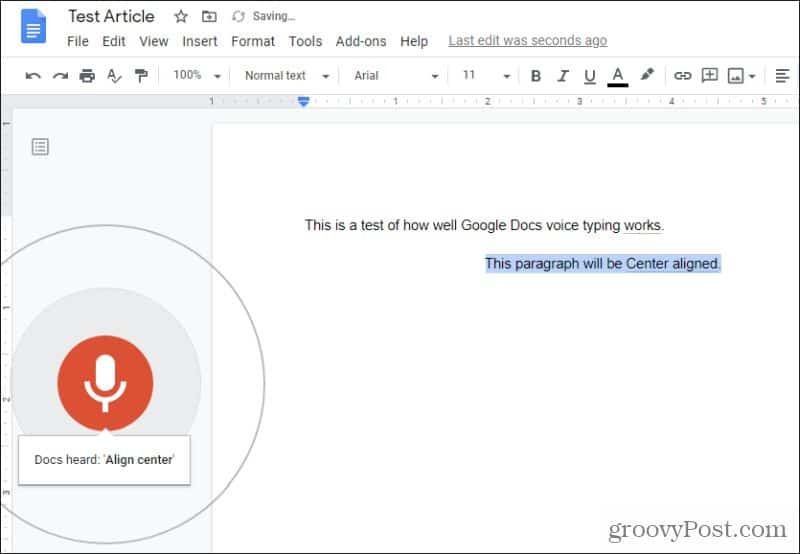
Pārliecinieties, ka pēc atsevišķām komandām īsi apstājieties, lai balss rakstīšanas dzinējs to atpazītu kā komandu.
Īpaša balss komandu formatēšana
Izpētīsim dažas citas īpašas formatēšanas komandas, kuras varat izmantot rakstīšanas laikā.
Ja vēlaties pārformatēt teikumu vai vārdu, varat izmantot to pašu pieeju. Pastāstiet Google dokumentiem, ko izvēlēties un kā to formatēt.
Piemēram, ja vēlaties pārvilkt pēdējo vārdu jūs teicāt, vienkārši sakiet: “Atlasiet pēdējo vārdu, svītrojot”.
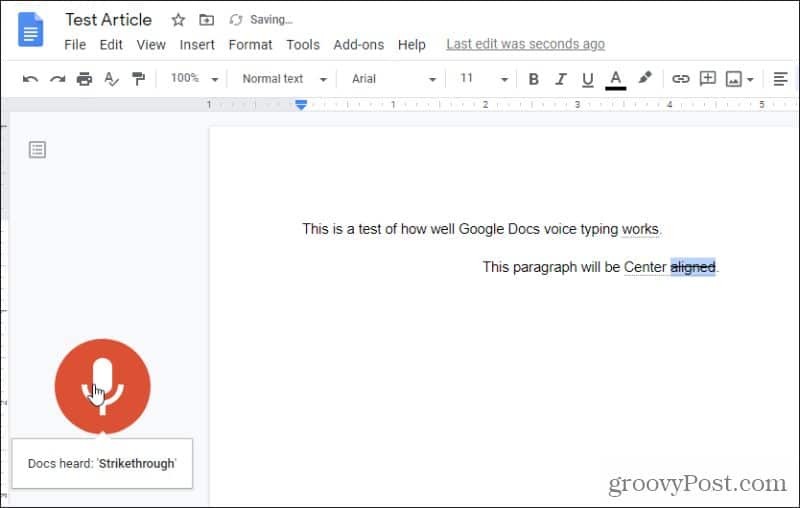
Šīs divas komandas notiek ātri viena pēc otras. Tiks atlasīts pēdējais vārds, un pēc tam tiks piemērots pārsvītrošanas formatējums.
Šīs ir visas īpašās komandas, kuras varat izmantot, lai atlasītu tekstu, diktējot dokumentu:
- Atlasiet visu / pēdējo rindkopu / pēdējo vārdu
- Dzēst visu / pēdējo rindkopu / pēdējo vārdu
Izmantojiet formatējumu atlasītajam, izmantojot kādu no šīm komandām:
- Izlīdziniet centrā / pa kreisi / pa labi
- Lietot normālu tekstu vai virsrakstu (no 1 līdz 6)
- Lietot virsrakstu vai apakšvirsrakstu
- Treknraksts / kursīvs / kursīvs / pasvītrojums
- Pārsvītrots /apakšindekss/superscript
- Samazināt / palielināt atkāpi
- Rindu atstatums divvietīgs / viens vai numurēts (1-100)
- Samazināt / palielināt fonta lielumu
- Notīrīt / noņemt formatējumu
- Izveidojiet sarakstu ar aizzīmēm, kam seko “insert bullet” vai “new line”
- Izveidojiet numurētu sarakstu, kam seko “insert bullet” vai “new line”
Varat arī noņemt visus lietotos formatējumus, atlasot to pašu tekstu un sakot “noņemt formatējumu” vai “notīrīt formatējumu”.
Arī tabulu izveidošana ir vienkārša. Vienkārši izmantojiet komandu “ievietot tabulu”, kam seko komandas, lai ievietotu vai izdzēstu kolonnas un rindas. Tomēr rakstīšana tabulu iekšpusē var kļūt sarežģīta ar balsi. Iespējams, ka jums būs jāizvēlas konkrētas šūnas, kurās diktēt.
Diktē īpašās komandas kā nekomandu
Jums var rasties jautājums, kā jūs faktiski varat likt Google dokumentiem ierakstīt vārdu “pārsvītrojums” vai “jauna rindkopa”, nevis uzskatīt to par komandu. Arī tas ir viegli.
Iemesls, pēc kura izdošanas ir jāpārtrauc, ir tāds, lai Google dokumenti to varētu atpazīt kā komandu. Ja turpināsiet rakstīt, Google Docs saglabās tekstu, nevis palaidīs komandu.
Tālāk sniegtajā piemērā es skaļi teicu: "Šis ir tests, kā pateikt tādus vārdus kā, piemēram, pārsvītrot līdzināšanas centru un jaunu rindkopu periodu."
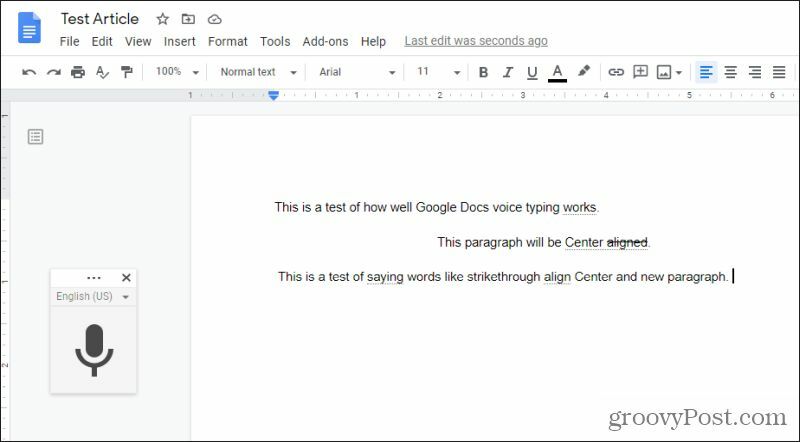
Kā redzat, Google dokumenti vienkārši ierakstīja visus šos vārdus, jo es turpināju runāt līdz komandai “periods”, kur es apstājos.
Google dokumentu balss rakstīšanas valodas
Ja jums nav dzimtā angļu valoda, jūs joprojām varat izmantot Google dokumentu rakstīšanu ar balsi. Tas vienkārši prasa valodas maiņu.
To var izdarīt, noklusējuma labajā pusē atlasot lejupvērsto bultiņu Angļu (ASV) iestatījums mikrofona ikonas augšdaļā.
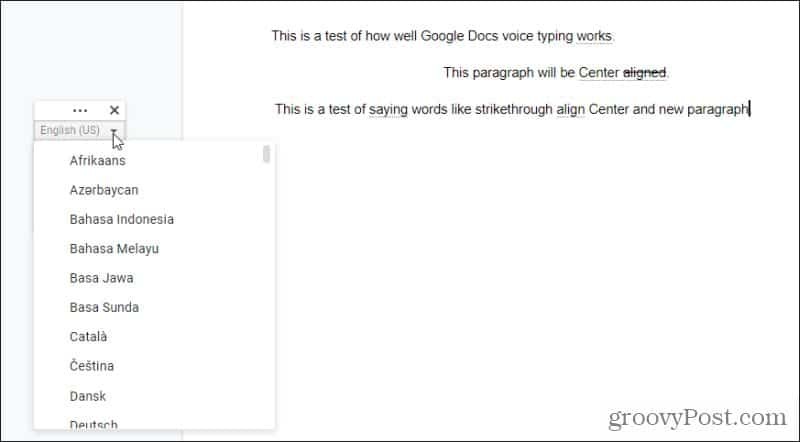
Pēc mūsu aplēsēm sarakstā ir aptuveni 1000 dažādu valodu, no kurām izvēlēties. Tie ietver arī daudzus dialektus daudzām valodām, piemēram, spāņu.
Tomēr tiek piemēroti tie paši noteikumi. Jums vienmēr jārunā lēnām un labi jāizrunā vārdi. Pārtrauciet darbību pēc komandu izdošanas vai turpiniet runāt, ja vienkārši vēlaties, lai Google dokumenti diktētu tikko teikto vārdu.
Google dokumentu rakstīšana ar balsi ir ļoti spēcīga funkcija, īpaši cilvēkiem, kuri runā daiļrunīgāk, nekā raksta. Spēja diktēt rakstīšanu šajā gadījumā faktiski varētu ievērojami uzlabot jūsu rakstīšanu. Izmēģiniet balss rakstīšanas funkciju un dodiet sev daudz laika, lai pielāgotos šim jaunajam rakstīšanas veidam.

